PDFからWordに変換するベストアプリ:10選
注釈、フォームへの記入、描画、コメントのような機能で、ONLYOFFICE Docs 7.5はPDF編集をもたらしました。それでも、文書の複雑な変更は、Word形式、特にDOCXの方が便利かもしれません。この記事では、PDFをDOCXに変換する10のトップアプリをカバーしています。

PDFからの変換を開始する前に、出力されたWord文書がまったく同じように見えない可能性があることを知っておく必要があります。通常、ほとんどのコンテンツはそのまま残りますが、一部の書式が失われたり、歪んだりする可能性があります。
あなたが心に留めておくべきもう一つのことは、著作権です。違法なコピーや再配布から知的財産を保護するために、PDFファイルを使用することがよくあります。常にあなたがPDFコンテンツを引き出し、Wordに変換した後にそれを使用する所有者の許可を持っていることを確認してください。
PDF to DOCXに変換する10のベストアプリ
数多くの人気のあるオフィスアプリやオンラインサービスを使用すると、簡単にPDFから編集可能なDOCXファイルを作成することができます。どのコンピュータやブラウザでも利用できる無料および有料のオプションがあります。
1. ONLYOFFICE PDFエディタ
ONLYOFFICE PDFエディタは、ユーザーがPDFファイルを編集し、注釈を付けることを可能にし、将来これらのタスクのために高価なプログラムを不要にします。このアプリケーションは、テキスト文書、スプレッドシート、プレゼンテーション編集機能を含む包括的なONLYOFFICEオフィススイートの一部です。

PDFをWord形式に変換する必要がありますか?ネイティブソリューションDocSpace内のONLYOFFICEを使うか、Windows、Mac、Linux用の無料デスクトップスイートをダウンロードしてください。
DocSpaceでは、編集可能なWord文書を得るために以下の手順に従ってください:
- 「ファイル」->「名前を付けてコピーを保存」に進みます。
- DOCXを選択します。
出力ファイルはDOCX拡張子でDocSpaceに保存されます。PDFをWord形式で保存するもう一つの方法は、無料のデスクトップアプリです:
- 「ファイル」->「名前を付けて保存」に進みます。
- DOCXを選択します。

現在、上記のオプションはすべて無料でご利用いただけます。
また、無料のONLYOFFICEオンライン変換ツールを使用して、PDF、Word、Excel、PowerPoint、およびその他のファイルを変換することができます。
@only_office Convert PDF to Word format DOCX for free in OnlyOffice document converter 🔁 #foryou #fyp #pdf #word
どんなコンテンツでも歪みなく表示できるように、PDFとDOCXの互換性を常に改善しています。そのため、ONLYOFFICEは、どのようなオペレーティングシステムでも、どのようなブラウザでも、PDFからWord文書を作成する最良の方法の一つです。
2. Adobe Acrobat
Adobeは、PDF標準の開発者です。彼らの世界的に人気のあるソフトウェアAdobe Acrobatを使用すると、PDFファイルで事実上すべてを行うことができます。ここでは、オンラインでDOCXに変換する方法を説明します。
- Adobeコンバータを開き、PDFをアップロードします。あなたは、ストレージから選択するか、単に作業領域にドラッグアンドドロップすることができます。
- 変換が完了したら、「ダウンロード」をクリックして出力Word文書をコンピュータに保存します。

オプションで、DOCXファイルをオンラインで保存するためにサインインすることができます。そうしないと、Adobeサーバーから削除されます。
マイクロソフトフォーマットへのオフライン変換は、Adobe Acrobatでは利用できません。しかし、それはネイティブのPDFサポートは、効果的に出力ファイルに書式を保存するためにAdobeを使用するために話しています。
3. WorkinTool PDF Converter
WorkinTool PDF Converterは、ユーザーフレンドリーなインターフェイスと明確なナビゲーションを提供するオールインワンのデスクトップPDF変換ソフトウェアです。それは様々なオペレーティングシステムと互換性があり、ユーザーがWord、Excel、PowerPoint、画像、および多くにPDFファイルを変換することができます。ソフトウェアはまた、PDFファイルを暗号化し、透かしを追加し、PDFを圧縮し、PDFをマージおよび分割などの機能を提供します。
デスクトップ(Windows)用の無料版がありますが、WorkinTool PDF Converterは、0.5 MB以上のPDFファイルでそれほど良いではありません。
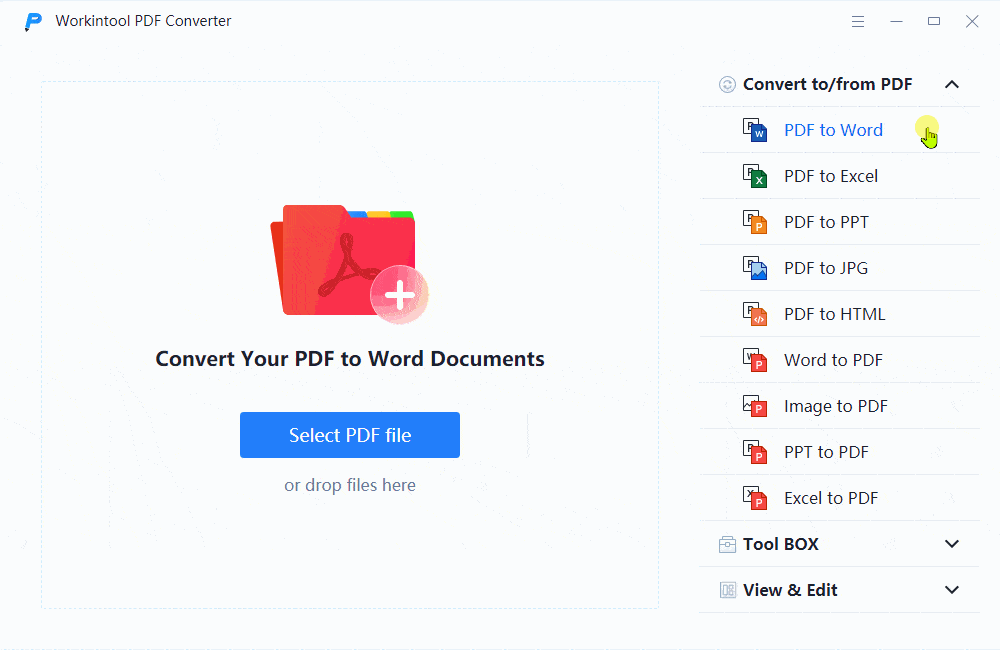
4. LightPDF
LightPDF は、PDF ファイルを Word 文書を含む様々な形式に変換できるオンライン PDF 変換ソフトです。変換された Word 文書は、PDF の元の書式とレイアウトを維持するため、編集やさらなる使用に便利です。LightPDF は、PDF 変換のあらゆるニーズに対応する、信頼性が高く使いやすいツールです。
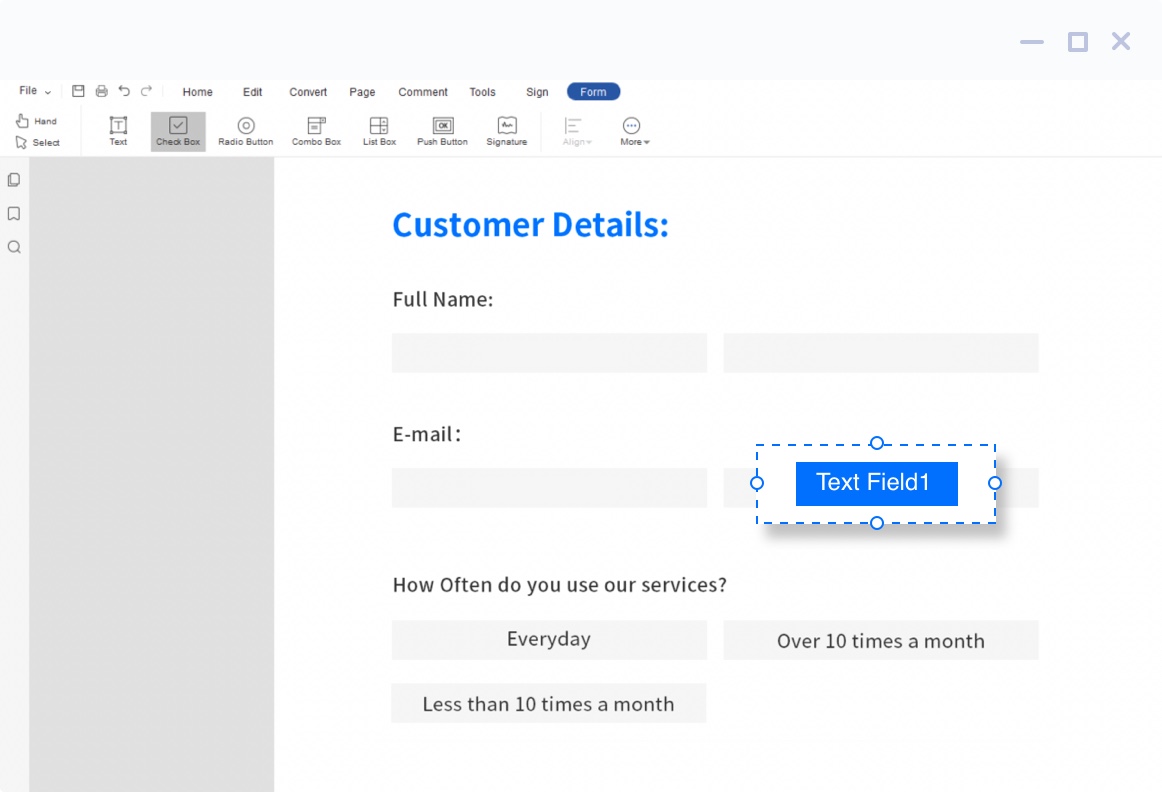
5. Xodo
Xodoは、PDF文書の管理や注釈付けのためのさまざまな機能を提供する、人気のPDFビューア兼エディタです。デスクトップとモバイルデバイスの両方に対応しており、外出先でも便利に使用できます。Xodoでは、テキストの表示、ハイライト、下線、取り消し線のほか、PDFにコメントや図面を追加することもできます。
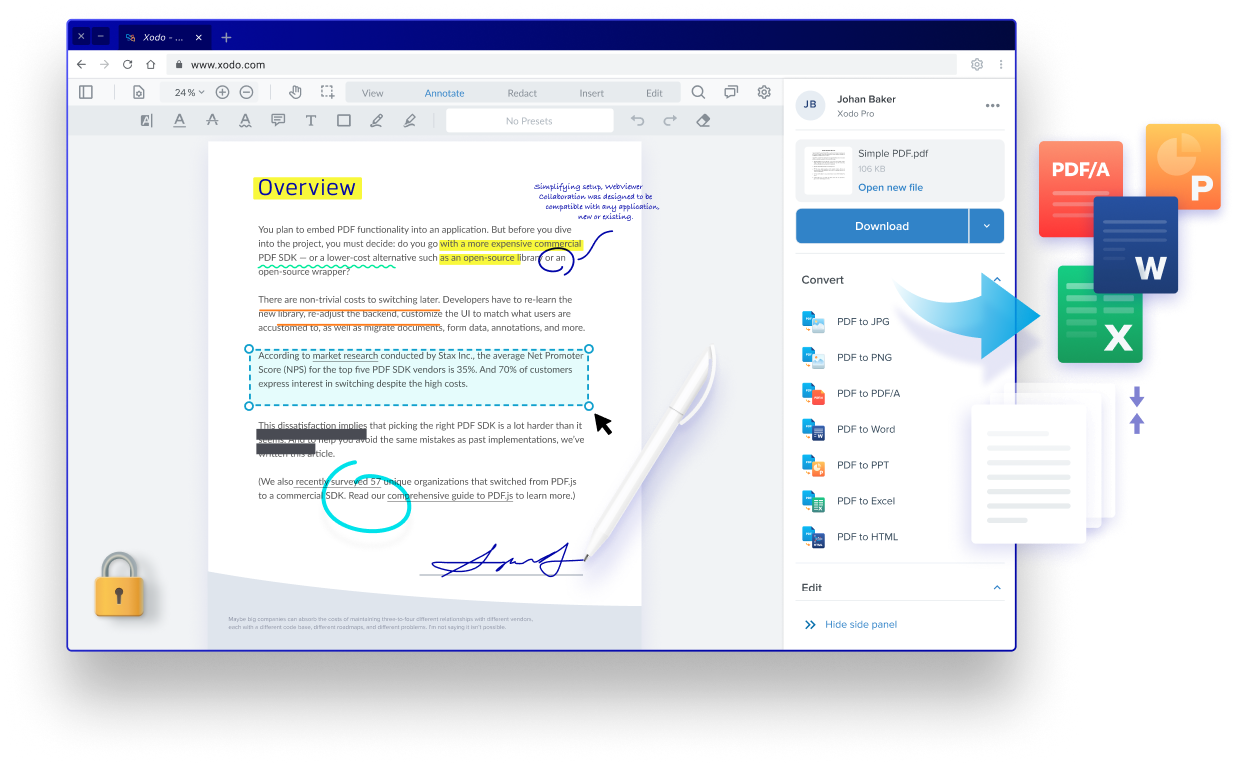
6. Foxit PhantomPDF
Foxit PhantomPDFは、PDF文書やフォームの作成、編集、管理を可能にするソリューションです。ヘッダー、フッター、透かしを追加する機能だけでなく、ドキュメントのセキュリティのための暗号化や再編集などの様々な機能を提供しています。このソフトウェアは、その機能性と使いやすさで好意的な評価を受けていますが、一部のユーザーは、インターフェイスの改善の必要性について言及しています。
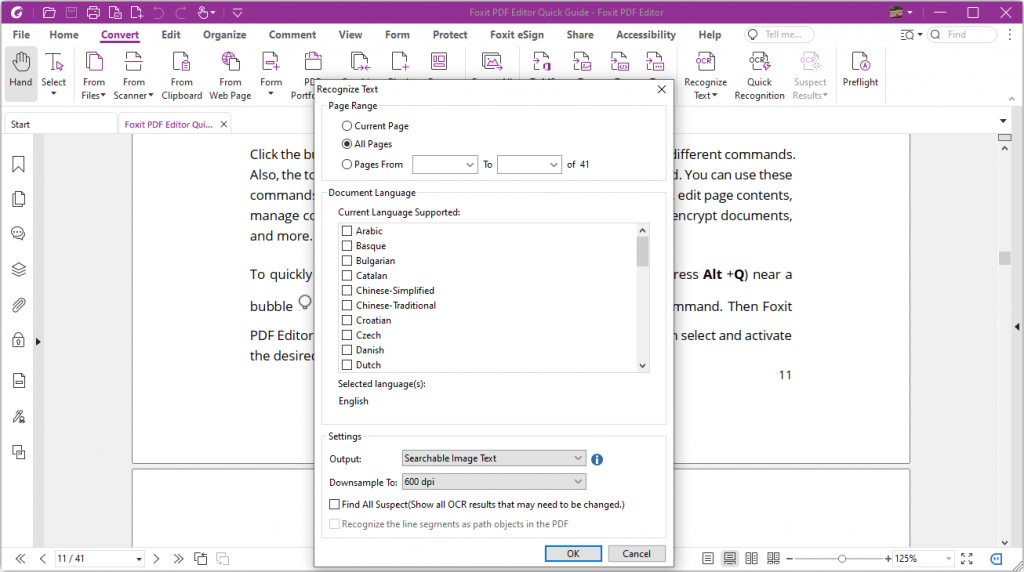
7. Ashampoo PDF Pro
Ashampoo PDF Pro は、PDF 文書を管理・編集するための包括的なソフトウェアです。PDF の作成、変換、編集、結合、署名など幅広い機能を提供します。Ashampooはまた、色を置き換えるための検索と置換機能、スキャンした文字を編集可能なテキストに変換するOCR機能、PDFにコメント、ハイライト、図面を追加するオプションも備えています。
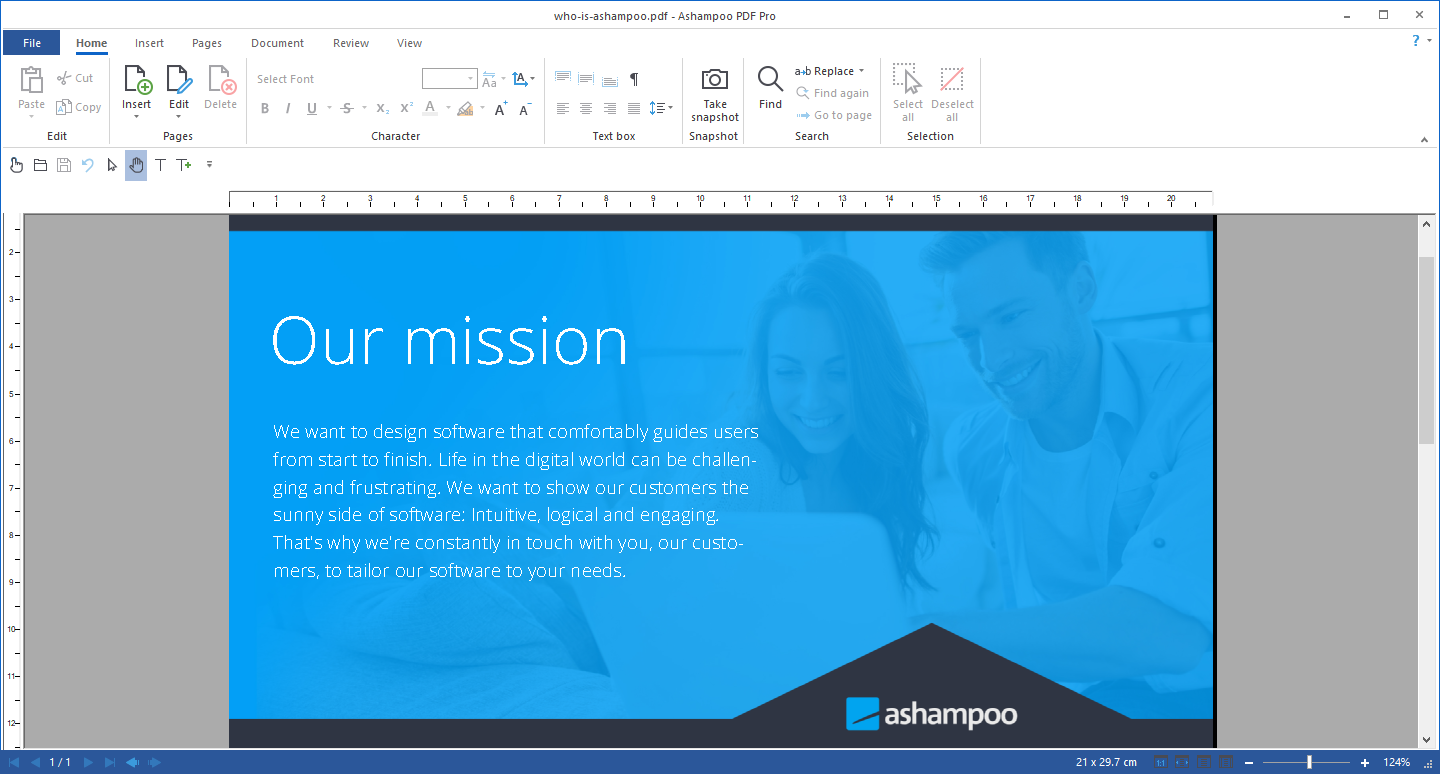
8. Google Docs
Googleのオフィススイートはまた、PDF to Wordファイルに変換するためのオプションがあります。手順は次のとおりです:
- GoogleドライブでPDFを検索します。
- 右クリックし、「アプリで開く」→「Googleドキュメント」
- 「ファイル」に移動し、Microsoft Word(.docx)としてダウンロードします。

Googleは当初PDFにあまり力を入れていないため、複雑なフォーマットのファイルではおそらく歪みに気づくでしょう。それでも、簡単な文書を素早く無料で変換するには適しています。
9. Wondershare PDFelement
PDFelementはWindowsとMac用の有料アプリです。Wondershareによって開発されたこのソリューションは、頻繁にPDFファイルで作業するビジネスチームや個人のための良いAdobeの代替です。
変換プロセスは非常に簡単です。
- 入力ファイルを開きます。
- 「変換」に移動し、「Wordへ」を選択します。
Windows用のこのステップバイステップガイドを参照してください:
PDFelementは、サードパーティのクラウドにアップロードすることなく、デスクトップ上でPDF文書を処理するための素晴らしい方法です。また、単純な変換以上のものが必要な場合は、このソリューションを検討する意味があります。
10. Convert.io
無料のオンラインPDF to Wordコンバータは非常に多く、Convert.ioは、そのうちの一つに過ぎません。それでも、機能はそれらのそれぞれにかなり似ています。
- Convert.ioを開き、コンピュータ、DropboxまたはGoogleドライブからファイルをアップロードします。
- 「変換」をクリックします。
- 出力DOCXファイルをダウンロード。

オンライン変換は無料で高速です。しかし、特に個人または企業データを含む文書に関しては、プライバシーに関する懸念が常にあります。さらに、25以上の同時変換や大きなファイル(> 100 MB)の有料サブスクリプションが必要になります。
これらの方法はすべて、PDFをDOCXに変換するのに役立ちます。あなたのニーズやプラットフォームに応じて適切なものを選択してください。
PDFとDOCX: 違いは?
PDFとDOCXの両フォーマットには利点と欠点があります。それぞれの拡張子を詳しく見てみましょう。
PDFは、テキスト、グラフィック、クリック可能なリンク、オーディオおよびビデオファイルなどを含む文書を表示するためにAdobeによって開発されたフォーマットです。これらの利点により、このフォーマットはドキュメントワークフローの国際標準となっています:
- コンテンツのセキュリティオプション(透かし、パスワード、電子署名など)
- グラフィックの真正性
- 3Dモデルやインタラクティブフィールドなど、多様なコンテンツに対応
- 直感的なインターフェースと簡単なナビゲーション
- 品質を損なうことなく圧縮
DOCXは、Microsoftによって開発されたテキスト文書の一般的なフォーマットです。PDFよりも文書を編集する機会が多くなります。DOCXコンテンツは、従来のオフィスツール、サードパーティのアドオン、マクロを使用して作業することができます。DOCXは、次のような場合に適しています:
- テキスト文書を誰かと共有したい場合
- コンテンツのコピーと編集
- テキストファイルの印刷
- 簡単なメモの作成
ご覧の通り、どのフォーマットが良いとか悪いとかはありません。それぞれが特定のタスクに適しています。
なぜPDFからWordに変換するのか?
あなたはすでにPDF to Word文書に変換する方法を知っていますが、そのような変換の主な目的は何ですか?これらが主な理由です。
コンテンツのコピー。PDFは、多くの場合、さらに別のファイルに貼り付けるために、ファイルからテキストやオブジェクトをコピーすることを禁止しています。DOCXはそのような制限を取り除きます. しかし、PDFからコンテンツを使用することが、あなたの国の著作権法やその他の法律によって制限されていないことを常に確認する必要があります。
PDF文書の編集。無料のオフィススイートで文書を作成し、PDFとして保存したとします。突然、些細な、しかし厄介なミスに気づいたとします。ほとんどのアプリはPDF編集をプレミアム機能として提供しています。もちろん、スペルを修正するためだけに月額利用料を払いたくはないでしょう。そこで、無料でPDFをWordに変換する方法があります。
いずれにせよ、重要な情報が正しく表示され、変換中に失われなかったことを確認するために、出力ファイルをチェックすることを忘れないでください。
オンラインでPDFからWordに変換するのは安全?
ほとんどの場合は、安全です。サービスは、変換を完了するために、とにかくクラウドストレージ内のファイルが必要になります。
しかし、それは機密性の高いPDF文書をオンラインで変換することはお勧めしません。
ONLYOFFICEの無料アカウントを登録する
オンラインでドキュメント、スプレッドシート、スライド、フォーム、PDFファイルの閲覧、編集、共同作業


